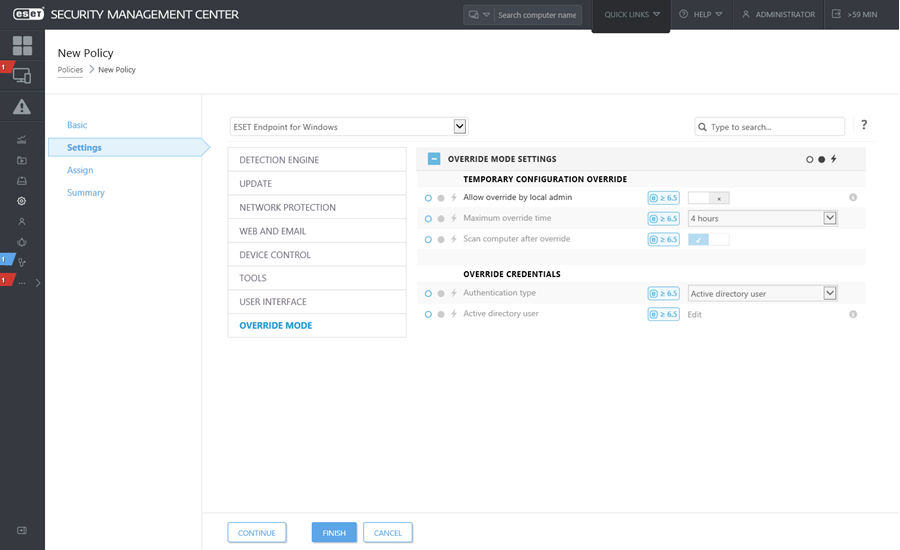Użytkownicy z zainstalowanymi na komputerze produktami firmy ESET do obsługi punktów końcowych (wersja 6.5 i nowsze) dla systemu Windows mogą używać funkcji zastępowania. Tryb zastępowania umożliwia użytkownikom na poziomie komputera klienckiego zmienianie ustawień w zainstalowanym produkcie firmy ESET nawet, jeśli została zastosowana polityka dotycząca tych ustawień. Tryb ten można włączyć dla niektórych użytkowników usługi AD. Może być też chroniony hasłem. Ta funkcja nie może być włączona bez przerw przez dłużej niż cztery godziny.
|

|
- Po włączeniu trybu zastępowania nie można go zatrzymać w konsoli internetowej ESET PROTECT. Tryb zastępowania zostanie wyłączony automatycznie po upłynięciu okresu zastępowania. Można go również wyłączyć na komputerze klienckim.
- Użytkownik korzystający z trybu wstrzymania polityk musi mieć również prawa administratora systemu Windows. W przeciwnym razie użytkownik nie może zapisać zmian w ustawieniach produktu ESET Endpoint Security.
- Uwierzytelnianie grupy usługi Active Directory jest obsługiwane w programie ESET Endpoint Security w wersji 7.0.2100.4 i nowszych.
|
Aby skonfigurować tryb zastępowania:
- Przejdź do sekcji
 Polityki > Nowa polityka.
Polityki > Nowa polityka.
- W sekcji Podstawowa w odpowiednich polach wpisz nazwę i opis polityki.
- W sekcji Ustawienia wybierz opcję ESET Endpoint for Windows.
- Kliknij opcję Tryb zastępowania i skonfiguruj reguły dla trybu zastępowania.
- W sekcji Przypisywanie wybierz komputer lub grupę komputerów, na których zostanie zastosowana polityka.
- Przejrzyj ustawienia w sekcji Podsumowanie i kliknij przycisk Zakończ, aby zastosować politykę.
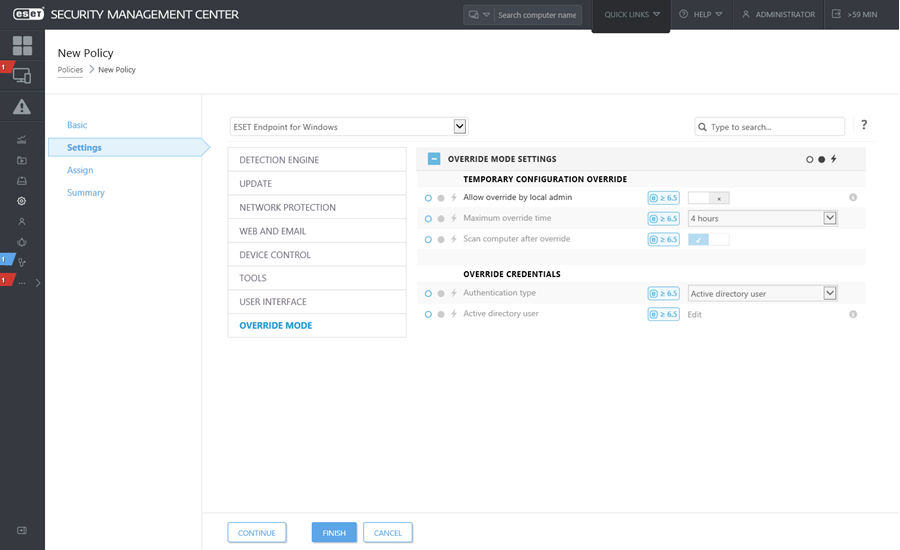
|

|
Jeśli u Janusza występuje problem, ponieważ ustawienia punktu końcowego blokują ważne funkcje lub dostęp do stron internetowych, administrator może zezwolić Januszowi na zastąpienie istniejącej polityki punktu końcowego i ręczne dostosowanie ustawień na komputerze. Następnie oprogramowanie ESET PROTECT może zażądać nowych ustawień, aby administrator mógł utworzyć przy ich użyciu nową politykę.
W tym celu należy wykonać poniższe czynności:
- Przejdź do sekcji Polityki > Nowa polityka.
- Wypełnij pola Nazwa i Opis . W sekcji Ustawienia wybierz opcję ESET Endpoint for Windows.
- Kliknij opcję Tryb zastępowania, włącz tryb zastępowania na jedną godzinę, a następnie wybierz pozycję Janusz jako użytkownika usługi AD.
- Przypisz politykę do komputera Janusza, a następnie kliknij przycisk Zakończ, aby zapisać politykę.
- Janusz musi włączyć tryb zastępowania na swoim punkcie końcowym ESET i zmienić ustawienia ręcznie na swoim komputerze.
- W konsoli internetowej ESET PROTECT przejdź do sekcji Komputery i wybierz komputer Janusza, a następnie kliknij opcję Pokaż szczegóły.
- W sekcji Konfiguracja kliknij opcję Zażądaj konfiguracji, aby zaplanować zadanie klienta dotyczące jak najszybszego pobrania konfiguracji z klienta.
- Wkrótce zostanie wyświetlona nowa konfiguracja. Kliknij produkt, którego ustawienia chcesz zapisać, a następnie kliknij opcję Otwórz konfigurację.
- W tym miejscu możesz przejrzeć ustawienia. Następnie kliknij opcję Konwertuj do polityki.
- Wypełnij pola Nazwa i Opis .
- W sekcji Ustawienia można w razie potrzeby zmodyfikować ustawienia.
- W sekcji Przypisywanie możesz przypisać tę politykę do komputera Janusza (lub innych komputerów).
- Kliknij przycisk Zakończ, aby zapisać ustawienia.
- Należy pamiętać o usunięciu polityki zastępowania, gdy już nie będzie ona potrzebna.
|
 Polityki > Nowa polityka.
Polityki > Nowa polityka.